ご請求情報の確認方法
- 契約者名から、「アカウント」をクリック。
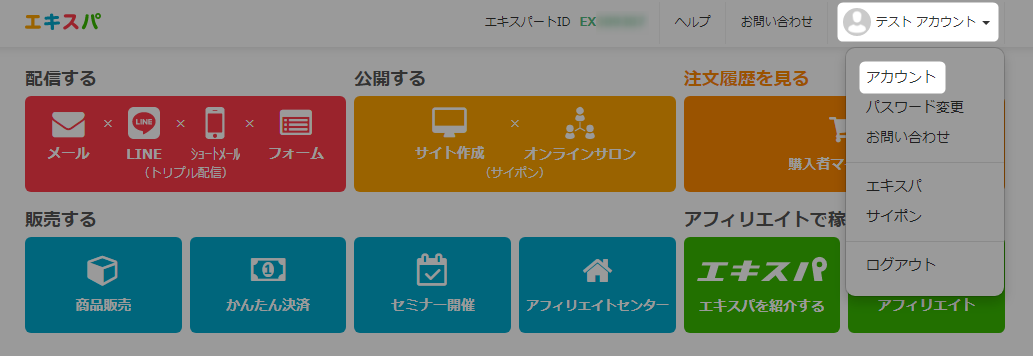
- 「請求履歴」をクリック。
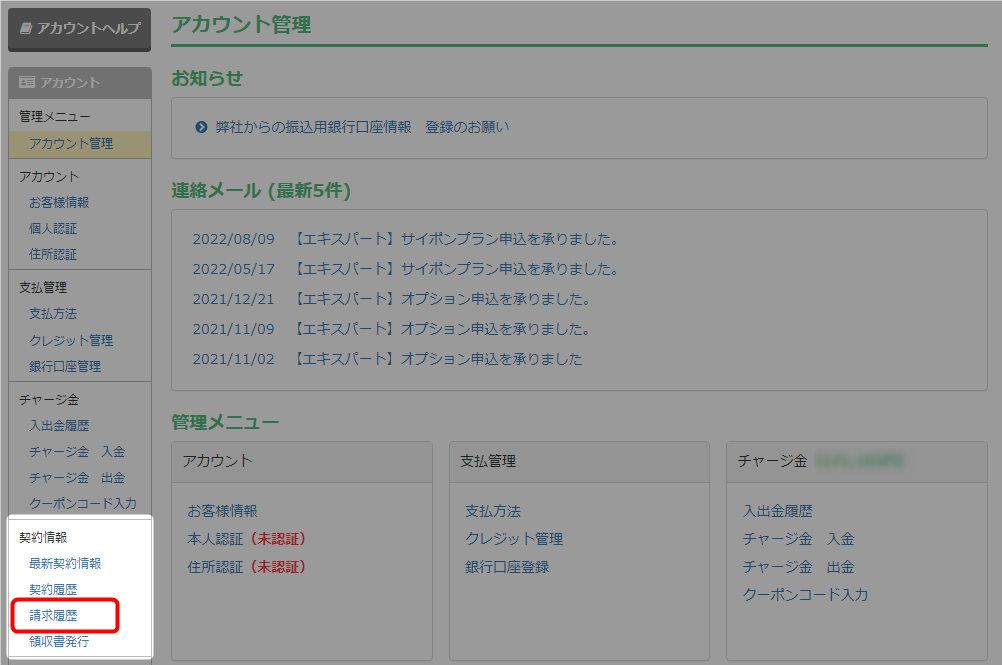
- 一年ごとに請求情報が表示されます。請求明細を確認したい月の「詳細」ボタンをクリック。
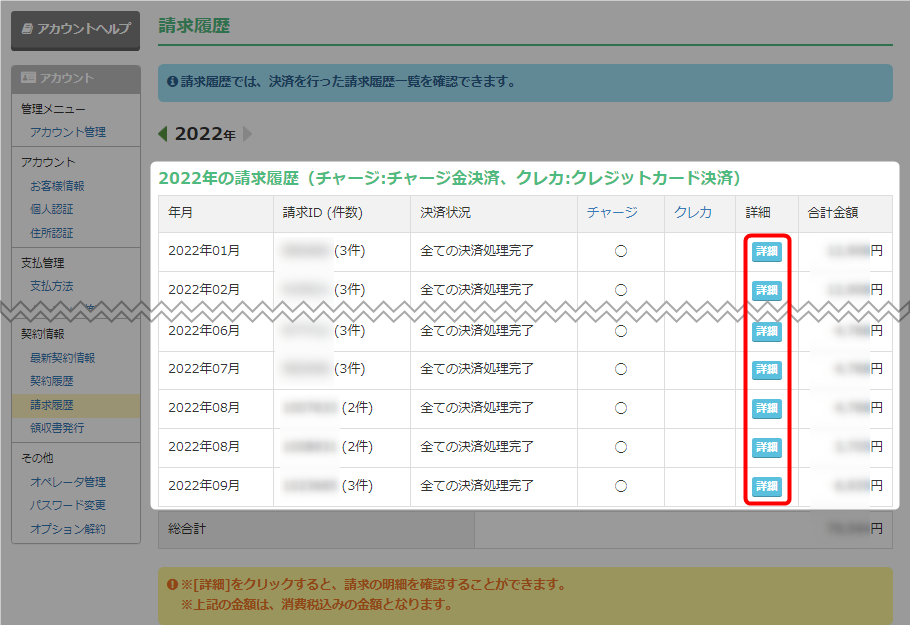
- 選択した請求の詳細が表示されます。

※1 表示している請求について領収書の発行が可能です。
領収書についての詳細はこちら → 「領収書発行」 - 以上が、請求履歴の確認手順です。
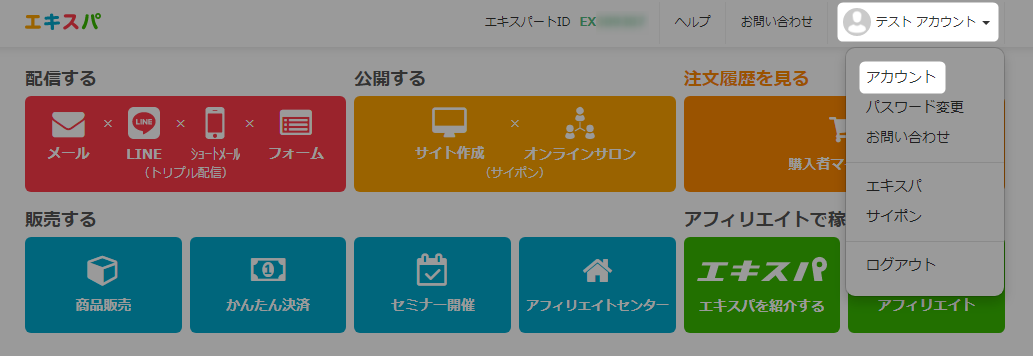
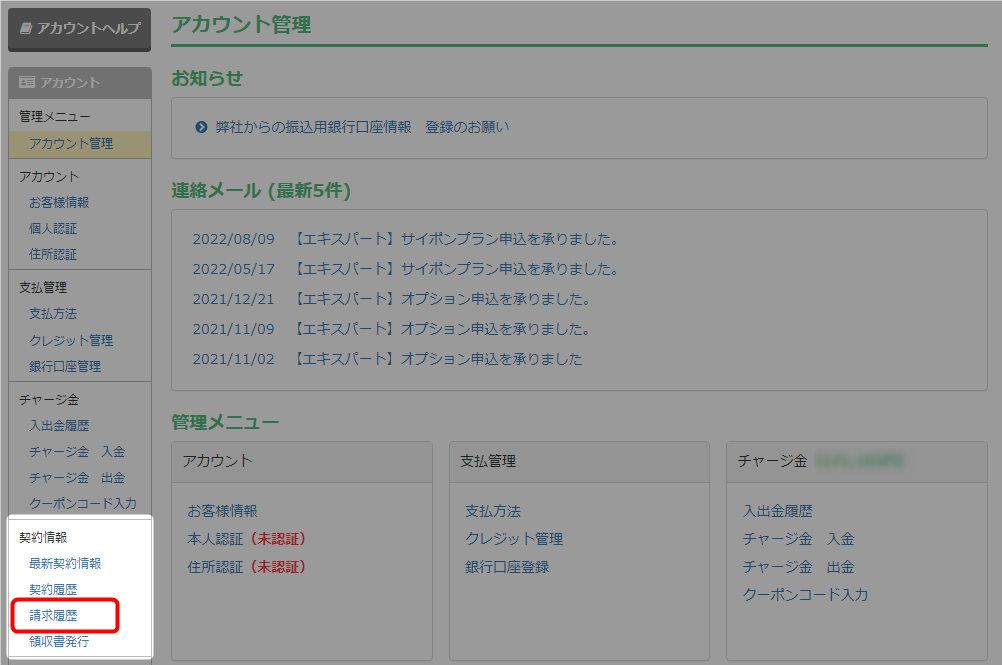
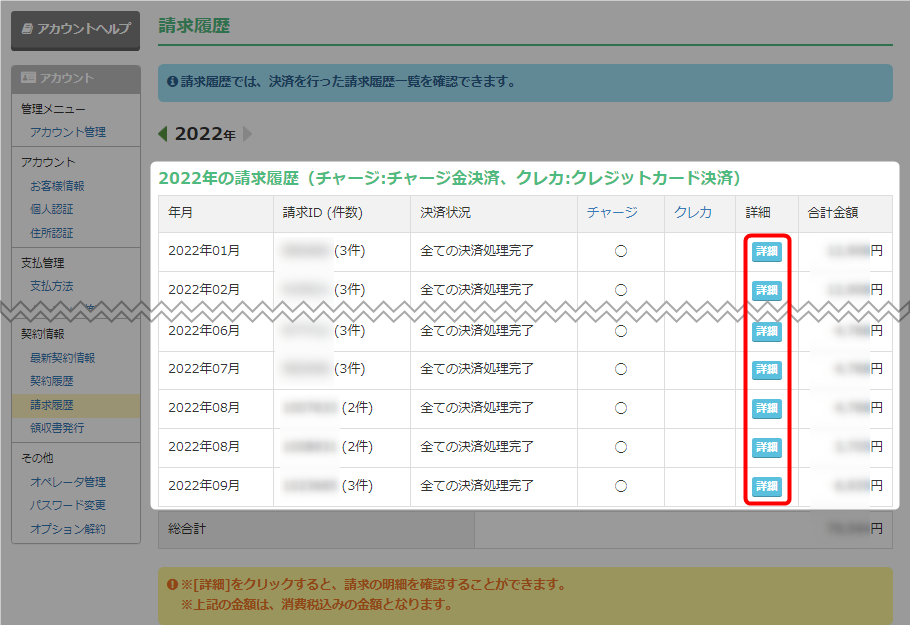

| ※1 | 表示している請求について領収書の発行が可能です。 領収書についての詳細はこちら → 「領収書発行」 |
クーポンで取得したチャージ金は、システム利用料や各種オプション申し込み決済等に活用することができます。
商品購入、セミナー申し込みには使用できません。
詳細は、こちらの「注意1 クーポン」をご確認ください。
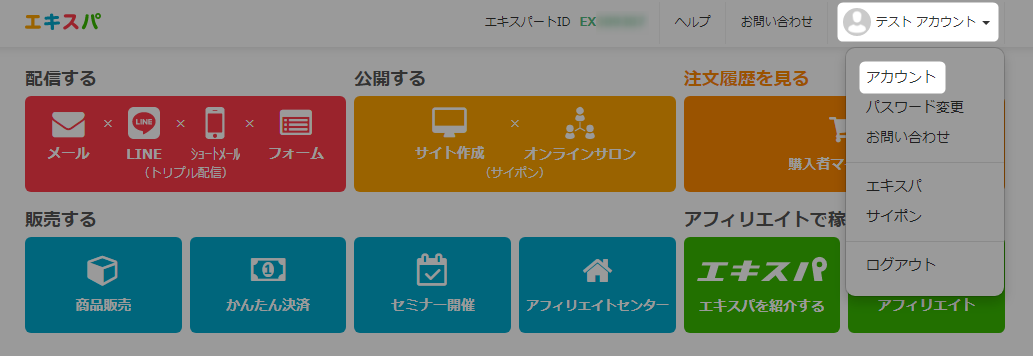
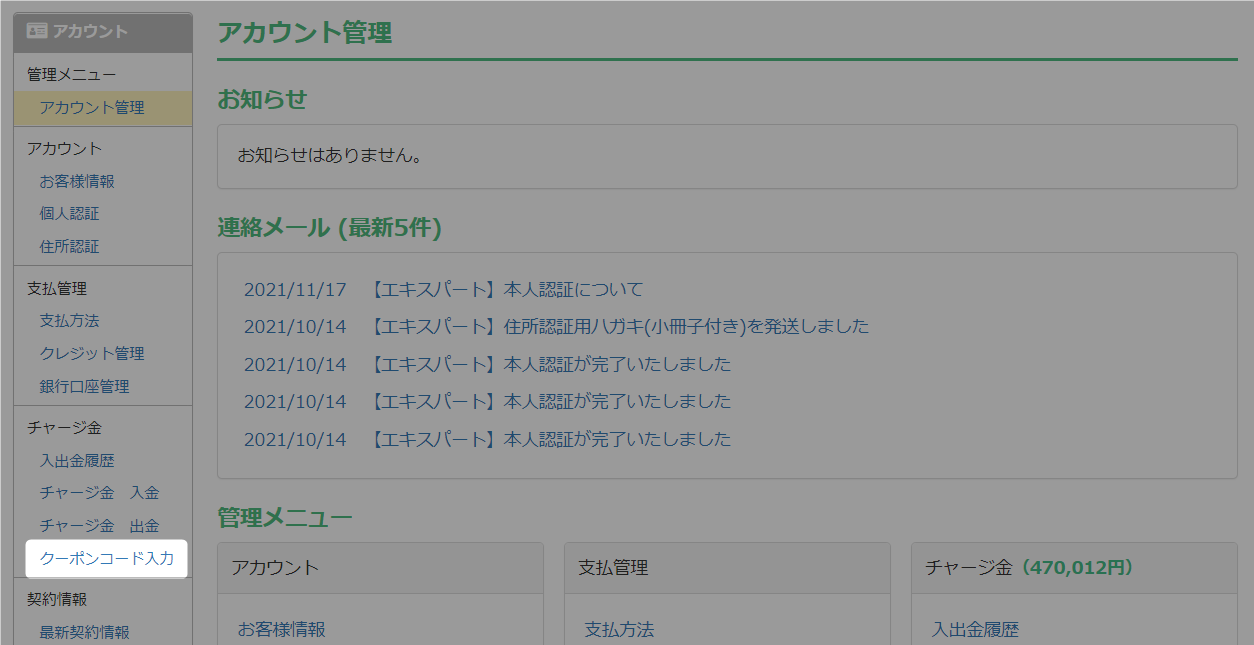
取得したクーポンコードを入力すると、キャンペーン名が表示されますので確認後「送信する」をクリック。
クーポンによる、チャージ金の付与が完了しました。
確認のため「チャージ金残高の確認」をクリックします。

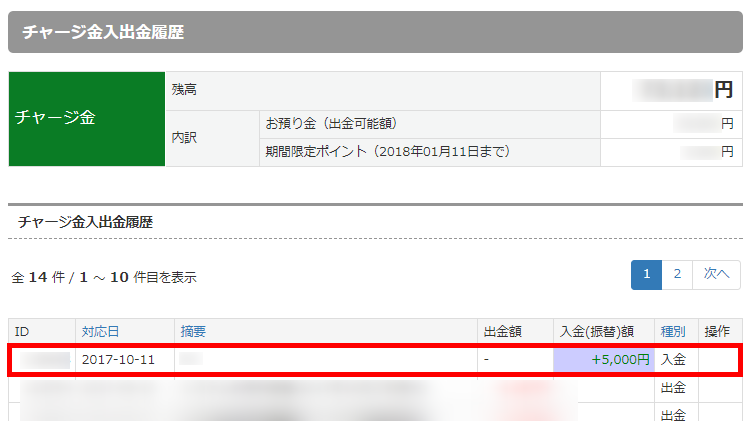
こちらで発行ができる領収書は、エキスパの月額利用料金に関するもののみです。
セミナー参加費の領収書発行手順はこちら → 「領収書の発行手順」
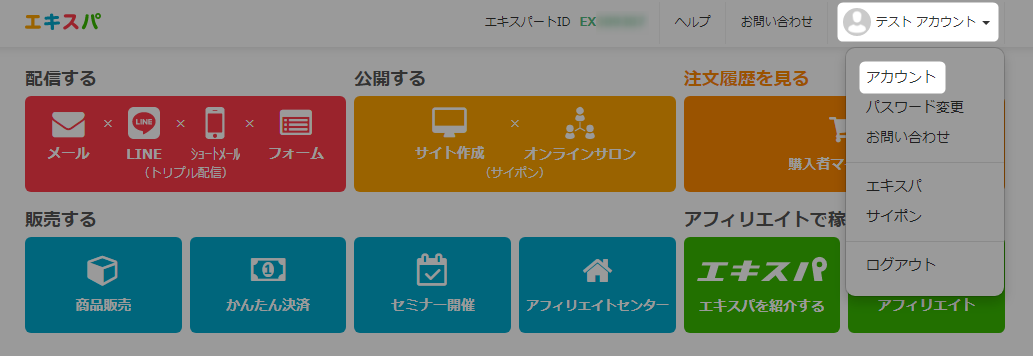
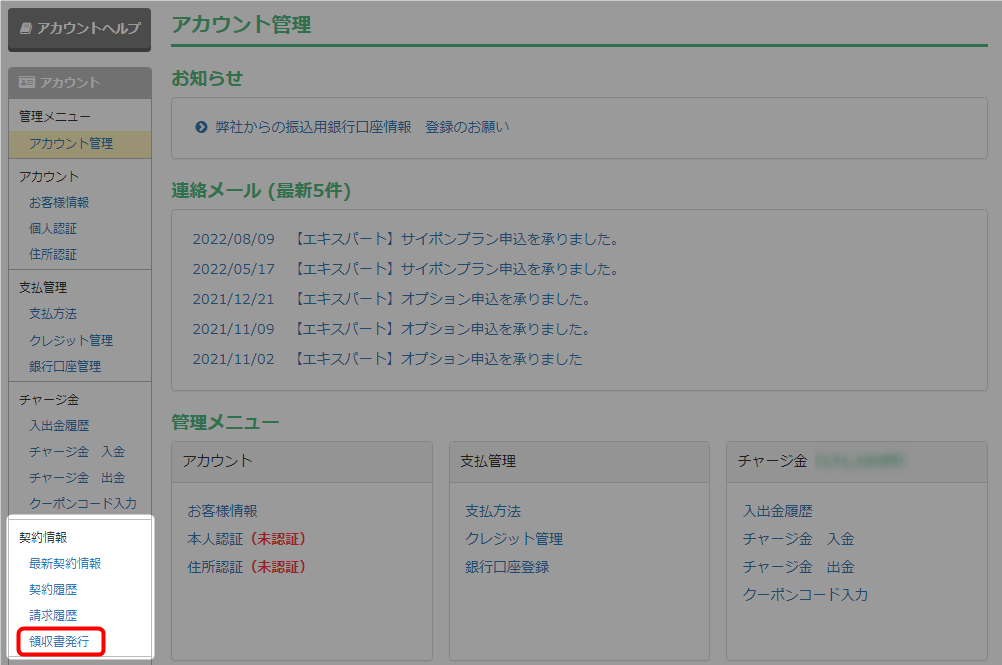
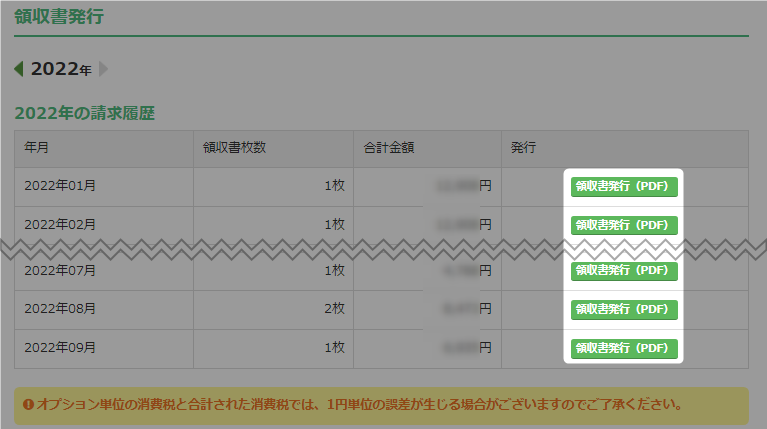
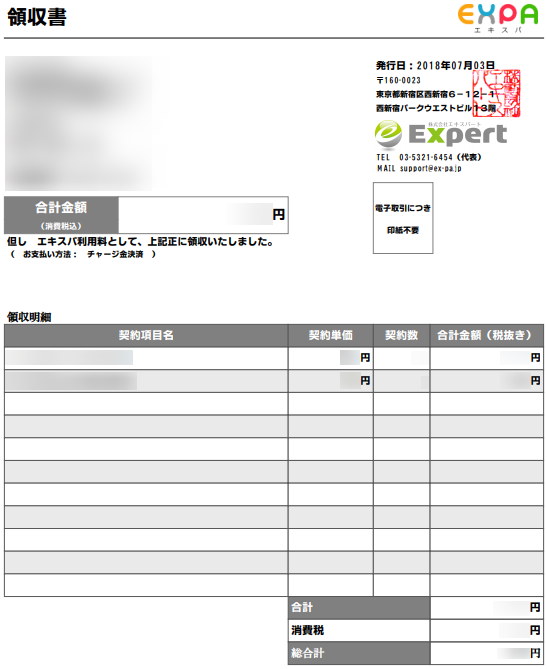
自動通知の設定を「停止」にすることで、配信停止が可能です。
詳細は以下マニュアルをご確認ください。
→ 「自動通知の設定」
税抜を税込に変更、または税込を税抜に変更したい場合は消費税の設定を変更することで対応が可能です。
変更方法は以下マニュアルをご確認ください。
→ 「セミナー設定(決済・通知)」
セミナー設定画面で分割回数の変更が可能です。
以下のマニュアルをご確認ください。
→ 「セミナー設定(決済・通知)」
カスタムモード、シンプルモードの違いはマニュアルをご確認ください。
→ シンプルモードとカスタムモードの違いについて
名簿を印刷する方法は、以下マニュアルをご確認ください。
→ 「参加者名簿-名簿印刷(PDF)」
CSVでダウンロードする方法は、以下マニュアルをご確認ください。
→ 「参加者名簿-CSV・エクセルダウンロード」
エクセルファイルでダウンロードすることも可能です。
2018/07/18|自動通知機能
平素よりエキスパをご利用いただき、誠にありがとうございます。
セミナー管理にある「自動通知機能」をリニューアルいたしました。
| 対象ページ | 自動通知機能 |
| 変更内容 |
メール本文(サンプル)の変更 |
|
変更後デザイン |
|
※セミナーの自動通知メールは配信のタイミングにより、本文が異なりますので、
メールをご確認される際はこちらから確認をお願いいたします。
2018/07/17|ログイン
平素よりエキスパをご利用いただき、誠にありがとうございます。
エキスパへログインする際、SNS(Facebook、Google)の情報でログインが可能となりました。
| 対象ページ | 会員ログイン画面 |
| 追加内容 | ・SNSログインの追加(Facebook、Google) |
|
変更前デザイン |
|
|
変更後デザイン |
Q.SNSログインする時のアドレスは何でもいいですか?
SNSログインをする場合は、エキスパに登録のメールアドレスと、
SNS(Facebook、Google)のメールアドレスが一致している必要があります。
※SNSログインをご利用の際は、
事前にエキスパの登録アドレスをご確認ください。
Q.SNSログインするとエキスパの新規登録画面が表示されます。
エキスパで登録されているメールアドレスと、
SNSアカウントのメールアドレスが異なっている場合、
アカウントの紐づけができていないため新規登録画面が表示されます。
Q.SNSログインに使用する、SNSアカウントを変更したいです。
システムの仕様上、最初に紐づけたSNSアカウントでのみログインが可能です。
現在、SNSログインで使用するSNSアカウントの変更はできません。